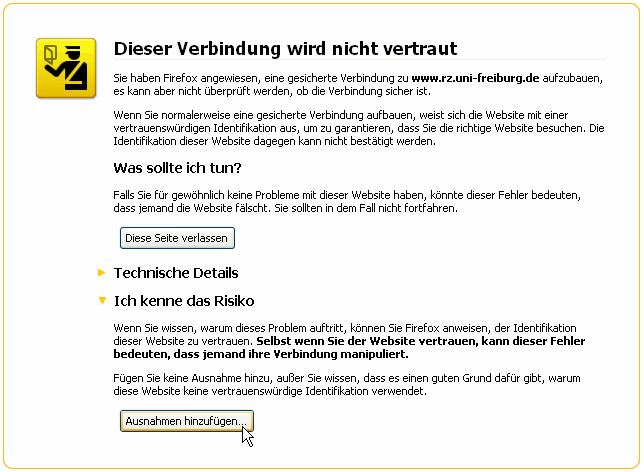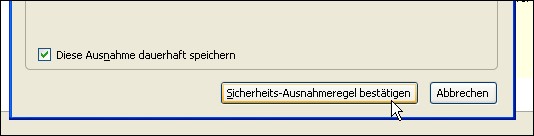−Inhaltsverzeichnis
Firefox 3ff - Probleme mit Zertifikaten
Allgemeines
Nach der Umstellung auf Firefox Version 3.5 sind die Sicherheitsvorkehrungen bei Webseiten, deren Quelle vom Programm als unsicher eingestuft wird, etwas komplizierter geworden.
Das vorliegende Dokument erläutert, wie Sie dem Mozilla Firefox 3.5 beibringen können, solche Zertifikate dauerhaft zu akzeptieren.
Lesen Sie auch die Hintergrundinformationen über geschützte Seiten im World Wide Web!
Unbekanntes Sicherheitszertifikat
Sobald Sie eine geschützte Seite aufrufen (in unserem Beispiel ist es die Startseite des Rechenzentrums), zeigt Firefox 3.5 möglicherweise eine ausführliche Warnseite:
Falls Sie sicher sind, dass die angegebene Adresse korrekt ist, klicken Sie auf die Zeile
„Ich kenne das Risiko“.
Firefox zeigt Ihnen dann diese Seite um einige Angaben erweitert:
Nun wählen Sie die Option „Ausnahme hinzufügen…“ und bekommen ein weiteres Fenster angezeigt, in dem Sie die fragliche URL in Firefox als „vertrauenswürdig“ abspeichern können.
Zertifikat anzeigen
Zuvor haben Sie die Möglichkeit, die Herkunftsdaten des Zertifikates anzusehen. Herausgeber und Eigentümer („ausgestellt für…“) sollten Ihnen bekannt sein oder zumindest als vertrauenswürdig erscheinen. Die Verantwortung liegt bei Ihnen!
Im vorliegenden Beispiel wurde die Adresse https://www.rz.uni-freiburg.de gerufen. Dabei handelt es sich um einen Alias für die Adresse https://portal.uni-freiburg.de/rz. Demzufolge liefert der Server beim Verbindungsaufbau das in diesem Fall korrekte! Zertifikat aus, das für den Server portal.uni-freiburg.de ausgestellt worden war. Der Browser stellt fest, dass keine Übereinstimmung zwischen dem Namen des gerufenen Servers und dem Servernamen im Zertifikat herrscht und gibt die entsprechende Warnung aus.
Zertifikat importieren
Wenn Sie die Ansichtsseite wieder geschlossen haben und Sie vertrauen dem Inhaber, klicken Sie (wie im folgenden Bild gezeigt) auf die Schaltfläche „Sicherheits-Ausnahmeregel bestätigen“.
Wenn die Regel nur für die aktuelle Sitzung gelten soll, entfernen Sie das Häkchen bei „Diese Ausnahme dauerhaft speichern“.
Von diesem Augenblick an werden alle Webseiten dieses Servers, die das soeben abgespeicherte Zertifikat vorweisen, ohne weitere Rückfragen oder Warnungen angezeigt - entweder während der aktuellen Sitzung oder dauerhaft.